一、服务器的搭建
CobaltStrike是一款非常强大的工具,和MSF类似,但功能更加强大。
Cobalt Strike 分为客户端组件和服务器组件。服务器组件,也就是团队服务器,是 Beacon payload 的
控制器,也是 Cobalt Strike 社会工程功能的托管主机。团队服务器还存储由 Cobalt Strike 收集的数
据,并管理日志记录。
Cobalt Strike 团队服务器必须在受支持的 Linux 系统上运行。要启动一个 Cobalt Strike 团队服务器,
这里我使用的腾讯云的服务器,也可以使用本地的linux来当作团队服务器,我使用的服务器是ubuntu的版本

准备好服务器后现在使用xshell来连接服务器,这里介绍一下xshell
Xshell 是一个强大的安全终端模拟软件,它支持SSH1, SSH2, 以及Microsoft Windows 平台的TELNET 协议。Xshell 通过互联网到远程主机的安全连接以及它创新性的设计和特色帮助用户在复杂的网络环境中享受他们的工作
使用xshell的目的是方便在服务器上操作,如果使用服务器自带的终端无法进行复制和粘贴
这里使用xshell和xftp来管理服务器,xftp可以上传文件到服务器上,这里就不进行安装的教程了,各位自行百度

打开xshell,连接服务器,名称可以随便填,主机的1.1.1.1是你创建的公网IP,如果是本地的服务器就使用内外地址,然后点击确定,然后把用户名和密码填上就连接成功了

下面进行环境的安装
使用 Cobalt Strike Linux 安装包中的 teamserver 脚本文件。 首先CobaltStrike文件包下载下之后,服务器端是只支持在linux系统中的,同时这个工具是需要java环境的,官方提倡大家使用,但我这里为了方便就安装的ubuntu里简单的openjdk-8-jdk:Java安装步骤:1.先更新源,命令sudo apt-get update2.java -version(有的话当然不需要安装,没有的话下面会有安装选择)3.sudo apt-get install openjdk-8-jdk(中间一步输入Y)Java环境便安装好了


环境安装好后,然后把cobaltstrike上传到服务器上,打开xftp,可以看到目录的文件夹是空的,接着把cobaltstrike的文件拉进去



上传成功后在xshell里面打开,可以看到刚刚上传成功的文件,进入文件


1.在文件目录下,输入命令:./teamserver+ip+密码,这里ip就是服务器的公网地址注意:如果启动不了,可能是权限问题,修改权限即可:chmod 777 ./teamserver再或者就是java环境不支持 ,如果看到出现红边可能是权限不够,这里我用sudo -i 来切换root用户,切换root后目录也切换了,回到刚刚cobaltstrike的文件夹中继续启动就行了,出现和下面第三张图一样就成功启动了



团队服务器启动后,在攻击机打开cobaltstrike的客户端,这里声明一下,攻击机也需要java的环境,我这里攻击机是win10的系统,java的安装就跳过了。打开红边的cs.bat

打开之后可以看到连接窗口,1.1.1.1是你服务器公网的地址,cs的默认端口是50050,一般不用修改,用户名随便填,密码就是刚刚在服务器启动的填的密码,我上面填的123456,所以我这里用的就是123456。

点击连接后,出现下面的窗口就成功了

这里提一个错误
 出现这个时候,要注意的是,自己的50050端口是否开放
出现这个时候,要注意的是,自己的50050端口是否开放
教程一就到此了














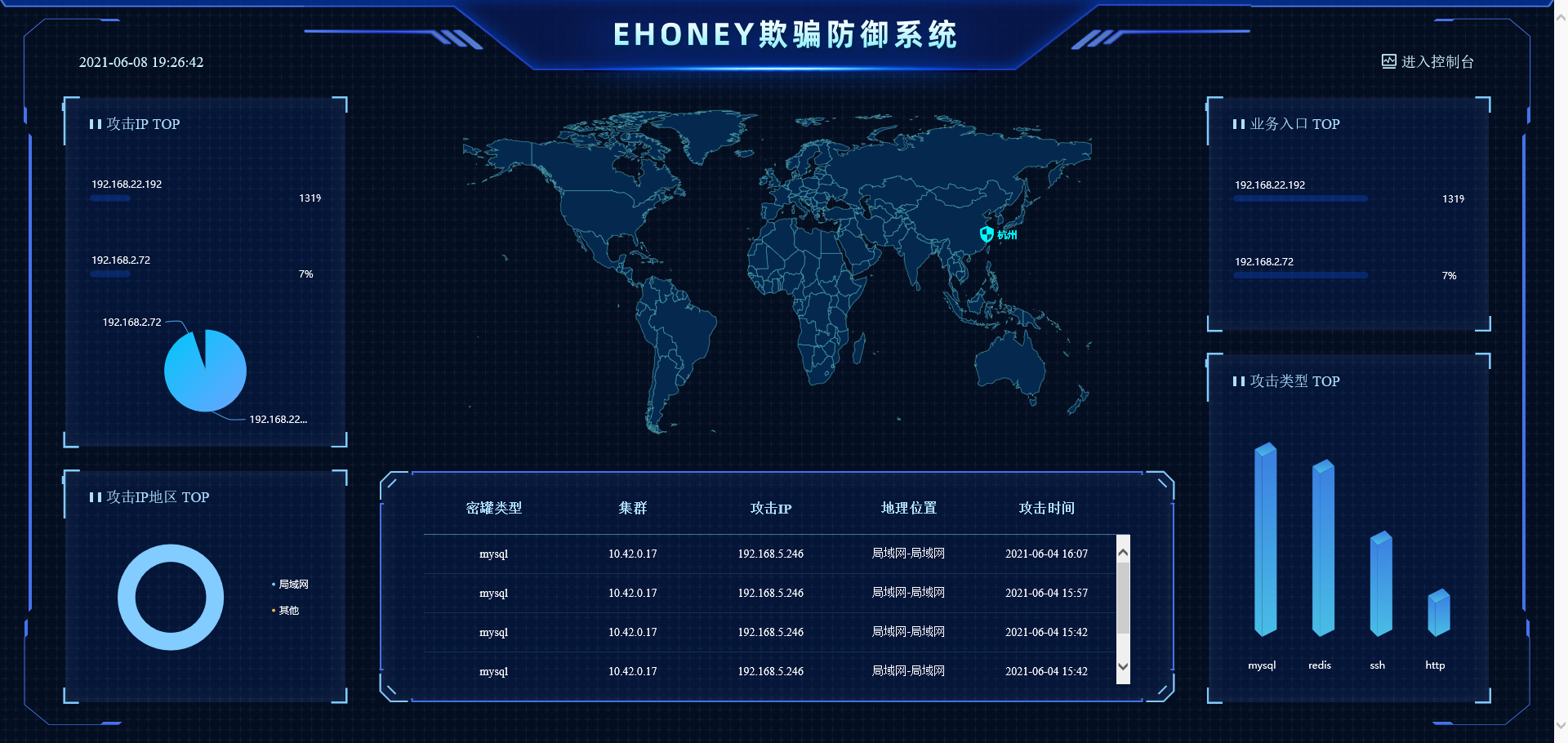







请登录后发表评论
注册